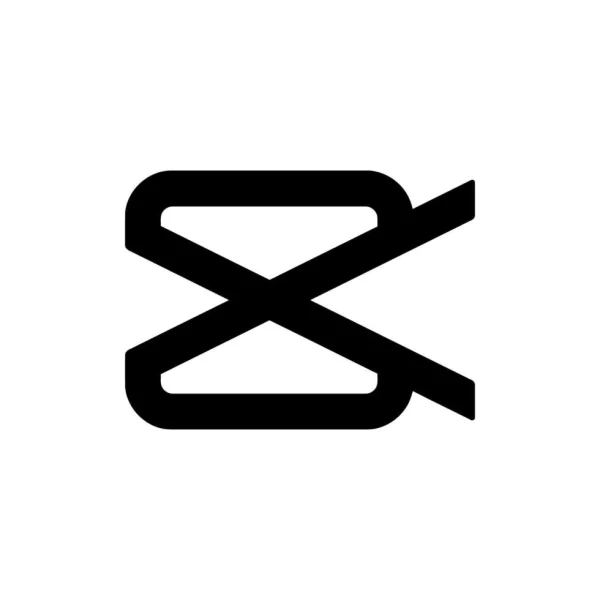
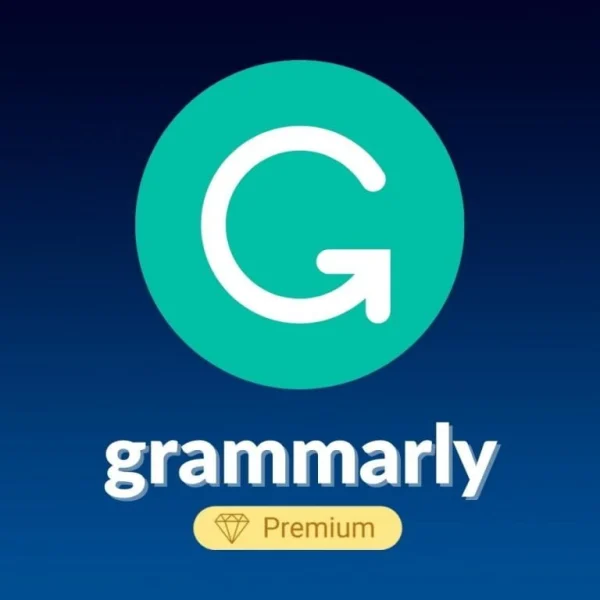
Office 365 Pro Plus
50.000 ₫ – 480.000 ₫
Contents
- 1 Tài Khoản Microsoft 365 Giá Rẻ – Giải Pháp Tiện Ích Cho Học Tập và Công Việc
- 2 Lợi Ích Khi Sở Hữu Tài Khoản Microsoft 365
- 2.1 1. Linh Hoạt Sử Dụng Mọi Lúc, Mọi Nơi
- 2.2 2. Độ Bảo Mật và Tin Cậy Cao
- 2.3 3. Đồng Bộ Dữ Liệu Trên Mọi Thiết Bị
- 2.4 4. Kết Nối và Hợp Tác Nhóm Hiệu Quả
- 2.5 5. Dung Lượng Lưu Trữ Đám Mây Lớn – 1TB OneDrive
- 2.6 6. Một Tài Khoản, Nhiều Thiết Bị
- 2.7 7. Bộ Công Cụ Tiện Ích Cho Dân Văn Phòng và Người Dùng Đa Năng
- 2.8 8. Cập Nhật Miễn Phí và Chi Phí Hợp Lý
- 3 Bộ Công Cụ Tiện Ích Trong Microsoft 365
- 4 Đánh Giá Ưu – Nhược Điểm Tài Khoản Microsoft 365
- 5 Các Câu Hỏi Thường Gặp
Tài Khoản Microsoft 365 Giá Rẻ – Giải Pháp Tiện Ích Cho Học Tập và Công Việc
Microsoft 365 (trước đây gọi là Office 365) là một nền tảng năng suất toàn diện, cung cấp bộ công cụ văn phòng thiết yếu như Word, Excel, PowerPoint, Outlook, Microsoft Teams, và OneDrive, cùng nhiều ứng dụng khác. Với chi phí hợp lý, Microsoft 365 mang đến giải pháp tối ưu cho học sinh, sinh viên, nhân viên văn phòng, và doanh nghiệp nhỏ, hỗ trợ hiệu quả trong học tập, làm việc, và quản lý dữ liệu. Đặc biệt, OneDrive – dịch vụ lưu trữ đám mây an toàn và mạnh mẽ – là một trong những điểm nhấn quan trọng của Microsoft 365, giúp người dùng lưu trữ và chia sẻ dữ liệu dễ dàng.
Microsoft 365 – Bộ Công Cụ Văn Phòng Không Thể Thiếu
Microsoft 365 là hệ sinh thái tích hợp các ứng dụng và dịch vụ, đáp ứng nhu cầu đa dạng từ soạn thảo, tính toán, trình chiếu, đến giao tiếp và lưu trữ. Dù bạn là sinh viên cần viết luận văn, nhân viên văn phòng quản lý dự án, hay giáo viên chuẩn bị bài giảng, Microsoft 365 đều là công cụ không thể thiếu. Dưới đây là các ứng dụng chính và vai trò của chúng:

Lợi Ích Khi Sở Hữu Tài Khoản Microsoft 365
- Microsoft 365 là một hệ sinh thái công cụ năng suất mạnh mẽ, mang lại giá trị thiết thực cho công việc, học tập, và cuộc sống hàng ngày. Với các ứng dụng quen thuộc như Word, Excel, PowerPoint, cùng các dịch vụ đám mây như OneDrive và Microsoft Teams, Microsoft 365 không chỉ đáp ứng nhu cầu của dân văn phòng mà còn phù hợp với học sinh, sinh viên, giáo viên, và các nhóm làm việc từ xa. Dưới đây là những lợi ích nổi bật khi sở hữu tài khoản Microsoft 365:
1. Linh Hoạt Sử Dụng Mọi Lúc, Mọi Nơi
Microsoft 365 cho phép bạn làm việc trên nhiều thiết bị (PC, Mac, iPad, iPhone, Android) với một tài khoản duy nhất, mang lại sự linh hoạt tối đa:
- Hỗ trợ đa nền tảng: Cài đặt và sử dụng trên tối đa 5 thiết bị đồng thời, bao gồm máy tính, máy tính bảng, và điện thoại. Bạn có thể soạn thảo văn bản trên Word tại văn phòng, chỉnh sửa bảng tính Excel trên iPad khi di chuyển, hoặc kiểm tra email qua Outlook trên điện thoại.
- Làm việc online và offline: Các ứng dụng desktop như Word, Excel, PowerPoint, và Access hoạt động mượt mà khi không có internet. Tuy nhiên, các công cụ như Microsoft Teams, OneDrive, và Outlook yêu cầu kết nối internet để đồng bộ hoặc truy cập dữ liệu trực tuyến.
- Phiên bản web và di động: Sử dụng các ứng dụng qua trình duyệt hoặc tải ứng dụng từ App Store/Google Play, giúp bạn làm việc mọi lúc, mọi nơi mà không bị giới hạn bởi thiết bị.
Ví dụ: Bạn có thể bắt đầu chỉnh sửa một slide PowerPoint trên laptop, tiếp tục hoàn thiện trên iPad, và trình chiếu từ điện thoại, tất cả được đồng bộ qua OneDrive.
2. Độ Bảo Mật và Tin Cậy Cao
Microsoft 365 đảm bảo dữ liệu của bạn được bảo vệ an toàn:
- Mã hóa dữ liệu: OneDrive sử dụng mã hóa khi truyền và lưu trữ, với tính năng Personal Vault yêu cầu xác minh hai bước để bảo vệ các tệp nhạy cảm.
- Phát hiện mối đe dọa: Microsoft Defender (bao gồm trong một số gói) bảo vệ thiết bị khỏi ransomware, virus, và các mối đe dọa bảo mật.
- Quản lý quyền truy cập: Chỉ bạn có quyền truy cập vào dữ liệu OneDrive, và không ai, kể cả nhà cung cấp như Divine Shop, có thể xem hoặc kiểm tra nội dung.
- Sao lưu và phục hồi: OneDrive tự động sao lưu tệp, cho phép khôi phục dữ liệu trong trường hợp mất thiết bị hoặc lỗi hệ thống.
Lợi ích thực tế: Các doanh nghiệp nhỏ hoặc cá nhân lưu trữ tài liệu quan trọng (hợp đồng, báo cáo tài chính) có thể yên tâm về tính bảo mật và khả năng truy xuất an toàn.
3. Đồng Bộ Dữ Liệu Trên Mọi Thiết Bị
Microsoft 365 là một hệ sinh thái tích hợp, đảm bảo dữ liệu của bạn luôn đồng bộ và dễ truy cập:
- OneDrive đồng bộ hóa thời gian thực: Các thay đổi trên Word, Excel, hoặc PowerPoint được lưu tự động lên đám mây, cho phép bạn tiếp tục công việc trên thiết bị khác mà không mất dữ liệu.
- Tích hợp giữa các ứng dụng: Ví dụ, bạn có thể chèn bảng Excel vào tài liệu Word, hoặc gửi tệp từ OneDrive qua Outlook chỉ trong vài cú nhấp chuột.
- Hỗ trợ đa thiết bị: Dữ liệu đồng bộ trên PC, Mac, iOS, Android, giúp bạn làm việc liền mạch dù đang ở văn phòng, nhà riêng, hay trên đường.
Ví dụ: Một sinh viên có thể lưu ghi chú OneNote trên điện thoại trong lớp học và truy cập ngay trên laptop khi về nhà để hoàn thiện bài tập.
4. Kết Nối và Hợp Tác Nhóm Hiệu Quả
Microsoft 365 giúp làm việc nhóm trở nên dễ dàng và hiệu quả hơn:
- Chỉnh sửa thời gian thực: Nhiều người có thể cùng chỉnh sửa tài liệu Word, Excel, hoặc PowerPoint trên OneDrive hoặc SharePoint, với các thay đổi được hiển thị ngay lập tức.
- Microsoft Teams: Hỗ trợ trò chuyện, họp video, gửi tệp đính kèm, và chia sẻ màn hình, lý tưởng cho làm việc từ xa hoặc học trực tuyến. Mặc dù gói Family không hỗ trợ ghi âm cuộc họp, Teams vẫn đáp ứng tốt nhu cầu giao tiếp cơ bản.
- Chia sẻ dễ dàng: Gửi tệp qua OneDrive hoặc Outlook với quyền kiểm soát (chỉ xem, chỉnh sửa), đảm bảo bảo mật và tiện lợi.
Lợi ích thực tế: Một nhóm dự án có thể cùng chỉnh sửa kế hoạch trên Excel, thảo luận qua Teams, và gửi báo cáo qua Outlook, tất cả trong cùng một hệ sinh thái.
5. Dung Lượng Lưu Trữ Đám Mây Lớn – 1TB OneDrive
Mỗi người dùng Microsoft 365 nhận được 1TB dung lượng OneDrive, đủ để lưu trữ hàng ngàn tài liệu, ảnh, video, hoặc tệp lớn:
- Lưu trữ cá nhân: Không cần chia sẻ dung lượng với người khác, đảm bảo quyền riêng tư và không gian lưu trữ tối đa.
- Chia sẻ và chỉnh sửa: Tạo liên kết chia sẻ để gửi tệp cho đồng nghiệp hoặc bạn bè, với tùy chọn đặt mật khẩu hoặc thời hạn truy cập.
- Truy xuất mọi lúc: Tệp trên OneDrive có thể được truy cập qua ứng dụng di động, web, hoặc desktop, ngay cả khi offline (nếu đã đồng bộ trước).
Ví dụ: Một nhiếp ảnh gia có thể lưu trữ hàng trăm ảnh RAW hoặc video chất lượng cao trên OneDrive, chia sẻ với khách hàng, và chỉnh sửa trực tiếp từ đám mây.
6. Một Tài Khoản, Nhiều Thiết Bị
Với một tài khoản Microsoft 365, bạn có thể sử dụng trên tối đa 5 thiết bị đồng thời, bao gồm PC, Mac, iPad, iPhone, Android. Điều này giúp bạn làm việc linh hoạt và tiết kiệm chi phí, đặc biệt với gói Family, cho phép chia sẻ với 5 người khác, mỗi người nhận đầy đủ quyền lợi (1TB OneDrive, truy cập tất cả ứng dụng).
- Dễ dàng chuyển đổi: Đăng xuất khỏi thiết bị không dùng để thêm thiết bị mới mà không cần mua thêm gói.
- Hỗ trợ đa nền tảng: Tương thích với Windows 10/11, macOS 12.0 trở lên, và các hệ điều hành di động phổ biến.
Lợi ích thực tế: Một gia đình có thể dùng chung gói Family, với bố mẹ sử dụng Outlook và Excel trên PC, còn con cái dùng OneNote và PowerPoint trên iPad.
7. Bộ Công Cụ Tiện Ích Cho Dân Văn Phòng và Người Dùng Đa Năng
Microsoft 365 cung cấp một bộ công cụ toàn diện, đáp ứng nhu cầu từ soạn thảo, tính toán, trình chiếu, đến giao tiếp và lưu trữ:
- Microsoft Word: Công cụ soạn thảo văn bản mạnh mẽ, hỗ trợ tạo tài liệu chuyên nghiệp (hợp đồng, báo cáo, thư từ) với các mẫu sẵn có và tính năng kiểm tra ngữ pháp AI. Phù hợp cho nhân viên văn phòng, nhà văn, và sinh viên.
- Microsoft Excel: Phần mềm xử lý dữ liệu dạng bảng, cho phép tính toán phức tạp, tạo biểu đồ, và quản lý thông tin (ngân sách, danh sách khách hàng). Lý tưởng cho kế toán, phân tích dữ liệu, hoặc quản lý cá nhân.
- Microsoft PowerPoint: Công cụ trình chiếu với giao diện trực quan, hỗ trợ tạo slide thuyết trình, báo cáo, hoặc bài giảng. Được học sinh, sinh viên, giáo viên, và doanh nghiệp ưa chuộng nhờ các hiệu ứng và mẫu thiết kế đẹp mắt.
- Microsoft Teams: Nền tảng giao tiếp trực tuyến với tính năng chat, họp video, gửi tệp, và chia sẻ màn hình. Trong đại dịch COVID-19, Teams trở thành đối thủ cạnh tranh của Zoom, hỗ trợ học trực tuyến và làm việc từ xa hiệu quả.
- Microsoft Outlook: Ứng dụng quản lý email và lịch, tương tự Gmail, nhưng tích hợp chặt chẽ với các công cụ Microsoft khác. Hỗ trợ gửi email chuyên nghiệp, lên lịch họp, và quản lý tác vụ.
- OneDrive: Dịch vụ lưu trữ đám mây với 1TB dung lượng, cho phép lưu, chỉnh sửa, và chia sẻ tệp dễ dàng. Tích hợp với các ứng dụng Office để đồng bộ hóa thời gian thực.
- Các công cụ khác:
- Access (chỉ trên PC): Quản lý cơ sở dữ liệu, phù hợp cho doanh nghiệp nhỏ hoặc dự án cá nhân.
- Publisher (chỉ trên PC): Thiết kế tài liệu marketing như tờ rơi, danh thiếp, hoặc bản tin.
- OneNote: Ghi chú và tổ chức ý tưởng, tích hợp với bút stylus trên tablet.
- Microsoft Defender: Bảo mật thiết bị và dữ liệu (tùy gói).
- Skype: 60 phút gọi quốc tế mỗi tháng (tùy gói).
Lợi ích thực tế: Một nhân viên văn phòng có thể dùng Outlook để gửi email, Excel để theo dõi chi phí, PowerPoint để trình bày ý tưởng, và Teams để họp nhóm, tất cả trong một hệ sinh thái thống nhất.
8. Cập Nhật Miễn Phí và Chi Phí Hợp Lý
- Cập nhật liên tục: Người dùng Microsoft 365 luôn nhận được phiên bản mới nhất của ứng dụng và các bản cập nhật bảo mật mà không phải trả thêm phí, không giống Office 2021 (mua một lần, không có nâng cấp miễn phí).
- Chi phí phải chăng: Qua các nhà cung cấp như Divine Shop, gói Microsoft 365 Family (1 năm, 1TB OneDrive) có giá cạnh tranh, rẻ hơn nhiều so với mua Office 2021 ($249.99 trở lên). Gói Family còn tiết kiệm hơn khi chia sẻ cho 6 người.
Ví dụ: Với khoảng $100/năm cho gói Family, mỗi người chỉ tốn khoảng $16.67/năm để có đầy đủ ứng dụng và 1TB OneDrive, rất kinh tế so với các giải pháp thay thế.
Bộ Công Cụ Tiện Ích Trong Microsoft 365
Microsoft 365 cung cấp một hệ sinh thái công cụ đa dạng, đáp ứng mọi nhu cầu từ văn phòng, học tập, đến sáng tạo và giao tiếp:
- Word: Soạn thảo văn bản chuyên nghiệp, hỗ trợ các tính năng như kiểm tra ngữ pháp AI, mẫu tài liệu sẵn có, và khả năng hợp tác thời gian thực. Phù hợp cho viết báo cáo, luận văn, hoặc thư từ.
- Excel: Xử lý dữ liệu dạng bảng với các công thức mạnh mẽ, biểu đồ trực quan, và công cụ phân tích dữ liệu. Lý tưởng cho kế toán, quản lý dự án, hoặc lập kế hoạch cá nhân.
- PowerPoint: Tạo slide trình chiếu với hiệu ứng động, mẫu thiết kế đẹp mắt, và tích hợp video/âm thanh. Được yêu thích bởi học sinh, giáo viên, và doanh nghiệp.
- Microsoft Teams: Nền tảng giao tiếp với chat, họp video, chia sẻ tệp, và tích hợp với các ứng dụng Office. Tuy gói Family không hỗ trợ ghi âm cuộc họp, Teams vẫn đáp ứng tốt nhu cầu học trực tuyến và làm việc từ xa.
- Outlook: Quản lý email, lịch, và tác vụ với giao diện chuyên nghiệp, tích hợp với OneDrive và Teams để gửi tệp hoặc lên lịch họp dễ dàng.
- OneDrive: Lưu trữ 1TB dữ liệu, hỗ trợ chia sẻ, chỉnh sửa, và đồng bộ hóa trên mọi thiết bị. Tích hợp Personal Vault cho bảo mật nâng cao.
- Access (PC): Quản lý cơ sở dữ liệu, phù hợp cho doanh nghiệp nhỏ hoặc dự án cá nhân phức tạp.
- Publisher (PC): Thiết kế tài liệu marketing như tờ rơi, danh thiếp, hoặc bản tin với giao diện kéo thả thân thiện.
- OneNote: Ghi chú, tổ chức ý tưởng, và đồng bộ với bút stylus trên tablet, lý tưởng cho học tập hoặc quản lý dự án.
- Skype: Cung cấp 60 phút gọi quốc tế mỗi tháng (tùy gói), hỗ trợ liên lạc cá nhân hoặc công việc.
Lưu ý: Một số công cụ như SharePoint, Forms, Power BI, hoặc Visio không có trong gói Family, mà chỉ khả dụng trong gói Business.

Đánh Giá Ưu – Nhược Điểm Tài Khoản Microsoft 365
Ưu Điểm
- Tích Hợp Nhiều Tính Năng Hỗ Trợ Công Việc và Cuộc Sống
Microsoft 365 cung cấp bộ công cụ toàn diện, bao gồm Word, Excel, PowerPoint, OneNote, Outlook, Publisher, và Access (Publisher và Access chỉ có trên PC). Ngoài ra, gói còn đi kèm các dịch vụ như 1TB lưu trữ OneDrive, 60 phút gọi Skype mỗi tháng, và Microsoft Defender cho bảo mật nâng cao. Những tính năng này hỗ trợ đắc lực cho công việc văn phòng, học tập, quản lý dự án, và cả nhu cầu cá nhân như lập kế hoạch hoặc sáng tạo nội dung.- Ví dụ: Bạn có thể dùng Excel để quản lý ngân sách, PowerPoint để tạo bài thuyết trình chuyên nghiệp, và OneDrive để lưu trữ tài liệu an toàn.
- Đa Tiện Lợi Với Một Tài Khoản Duy Nhất
Chỉ cần đăng ký một tài khoản Microsoft 365, bạn có thể truy cập toàn bộ ứng dụng và dịch vụ trên nhiều nền tảng (PC, Mac, iPad, iPhone, Android). Gói Family còn cho phép chia sẻ với tối đa 5 người khác, mỗi người nhận được 1TB OneDrive riêng và quyền truy cập đầy đủ vào các ứng dụng. Điều này mang lại sự tiện lợi tối đa, đặc biệt cho gia đình hoặc nhóm làm việc nhỏ.- Tính năng đồng bộ hóa qua OneDrive cho phép bạn tiếp tục công việc trên các thiết bị khác nhau mà không mất dữ liệu.
- Dễ Sử Dụng, Phù Hợp Cho Người Mới
Giao diện của các ứng dụng Microsoft 365 được thiết kế trực quan, dễ làm quen, ngay cả với người dùng mới. Các hướng dẫn tích hợp và cộng đồng hỗ trợ rộng lớn giúp bạn nhanh chóng thành thạo. Ví dụ, Word có các mẫu tài liệu sẵn có, còn Excel cung cấp gợi ý công thức để đơn giản hóa công việc.- Ngoài ra, các ứng dụng web và di động có giao diện đơn giản, phù hợp cho người không rành công nghệ.
- Hỗ Trợ Hợp Tác Làm Việc Nhóm Hiệu Quả
Microsoft 365 cho phép nhiều người cùng chỉnh sửa tài liệu theo thời gian thực thông qua Word, Excel, hoặc PowerPoint trên SharePoint hoặc OneDrive. Tính năng Microsoft Teams (dù hạn chế trong gói Family) hỗ trợ trò chuyện, họp video, và chia sẻ tệp nhanh chóng. Điều này rất hữu ích cho các nhóm làm việc từ xa hoặc hybrid.- Ví dụ: Một nhóm có thể cùng chỉnh sửa slide PowerPoint và thấy thay đổi ngay lập tức, giảm thiểu thời gian trao đổi qua email.
- Linh Hoạt Làm Việc Online và Offline
Các ứng dụng desktop như Word, Excel, PowerPoint, và Access hoạt động đầy đủ khi không có internet, với các tính năng gần như không bị hạn chế. Khi kết nối lại mạng, các tệp sẽ tự động đồng bộ lên OneDrive. Điều này đảm bảo bạn có thể làm việc ở bất kỳ đâu, kể cả khu vực không có mạng.Lưu ý: Một số tính năng như tự động lưu lên OneDrive hoặc truy cập tệp chưa đồng bộ sẽ yêu cầu kết nối mạng. - Tính Phổ Biến Cao
Với hơn 120 triệu người dùng doanh nghiệp và hàng tỷ người dùng cá nhân trên toàn cầu, Microsoft 365 là tiêu chuẩn vàng trong các công cụ năng suất. Tính phổ biến này đảm bảo khả năng tương thích cao khi chia sẻ tệp với đồng nghiệp, khách hàng, hoặc đối tác.- Ví dụ: Gửi tệp Word hoặc Excel hầu như luôn mở được mà không gặp lỗi định dạng trên các nền tảng khác.
- Hỗ Trợ Ứng Dụng Di Động và Tablet
Microsoft 365 có ứng dụng dành riêng cho iOS, Android, và iPad, cho phép bạn chỉnh sửa tài liệu, quản lý email, hoặc xem tệp OneDrive mọi lúc, mọi nơi. Giao diện di động được tối ưu hóa để dễ sử dụng trên màn hình nhỏ.Ví dụ: Bạn có thể chỉnh sửa nhanh một tài liệu Word trên iPhone hoặc kiểm tra lịch họp qua Outlook trên iPad. - Chi Phí Hợp Lý và Cập Nhật Miễn Phí
So với việc mua Office 2021 (giá $249.99 trở lên cho một lần mua), Microsoft 365 có chi phí thấp hơn với mô hình thuê bao (khoảng $7-$15/tháng tùy gói). Bạn luôn nhận được phiên bản mới nhất của ứng dụng và các bản cập nhật bảo mật mà không phải trả thêm phí.- Qua Divine Shop, gói Microsoft 365 Family (1 năm, 1TB OneDrive) thường có giá cạnh tranh, phù hợp cho người dùng Việt Nam.
Nhược Điểm
- Dung Lượng Lưu Trữ Có Giới Hạn
Mặc dù cung cấp 1TB OneDrive cho mỗi người dùng (rất hào phóng so với 15GB miễn phí), nếu bạn cần thêm dung lượng, bạn phải trả phí bổ sung. Điều này có thể bất tiện cho người dùng có nhu cầu lưu trữ lớn, như biên tập video hoặc lưu trữ dữ liệu doanh nghiệp.- Giải pháp: Kiểm tra dung lượng thường xuyên và quản lý tệp để tránh vượt quá giới hạn.
- Hạn Chế Nhỏ Trên Máy Mac
Một số tính năng, như Publisher và Access, không khả dụng trên macOS. Ngoài ra, các bản cập nhật cho Mac đôi khi chậm hơn hoặc gặp vấn đề tương thích so với Windows. Người dùng Mac cần macOS 12.0 trở lên để đảm bảo hoạt động mượt mà.- Giải pháp: Sử dụng phiên bản web của các ứng dụng hoặc kiểm tra cập nhật thường xuyên để tránh lỗi.
- Phụ Thuộc Vào Kết Nối Internet Cho Một Số Tính Năng
Mặc dù hỗ trợ làm việc offline, các tính năng như tự động đồng bộ OneDrive, truy cập tệp chưa lưu cục bộ, hoặc sử dụng Teams yêu cầu kết nối internet. Ở khu vực có mạng không ổn định, điều này có thể gây gián đoạn.- Giải pháp: Đồng bộ tệp trước khi làm việc offline để đảm bảo truy cập đầy đủ.
- Hạn Chế Trong Gói Family So Với Gói Business
Gói Microsoft 365 Family (thường được cung cấp qua Divine Shop) không hỗ trợ một số tính năng doanh nghiệp như Microsoft Forms, Power BI, SharePoint, Exchange, hoặc ghi âm cuộc họp trên Teams. Ngoài ra, Copilot (trợ lý AI) không được tích hợp trong gói này, yêu cầu mua riêng với chi phí cao ($30/tháng).- Giải pháp: Nếu cần các tính năng này, cân nhắc gói Microsoft 365 Business.
- Yêu Cầu Hệ Điều Hành Hiện Đại
Microsoft 365 không hỗ trợ Windows 7 hoặc các phiên bản macOS cũ (dưới 12.0). Người dùng có thiết bị cũ cần nâng cấp hệ điều hành hoặc phần cứng, điều này có thể phát sinh chi phí.- Giải pháp: Kiểm tra cấu hình thiết bị trước khi mua và nâng cấp nếu cần.
- Không Hỗ Trợ Linux
Microsoft 365 không có ứng dụng desktop chính thức cho Linux, chỉ hỗ trợ qua phiên bản web. Điều này có thể bất tiện cho người dùng Linux muốn trải nghiệm đầy đủ.- Giải pháp: Sử dụng các ứng dụng web trên trình duyệt hoặc tìm phần mềm thay thế như LibreOffice.
- Quản Lý Tài Khoản Có Thể Phức Tạp
Nếu tài khoản của bạn đã nằm trong một Family hoặc Team khác, bạn cần thoát ra trước khi tham gia gói mới từ Divine Shop. Việc điền sai email hoặc quản lý nhóm có thể gây nhầm lẫn, đặc biệt với người dùng mới.- Giải pháp: Liên hệ bộ phận CSKH của Divine Shop để được hỗ trợ nhanh chóng.
Các Câu Hỏi Thường Gặp
- Thanh toán xong đơn hàng, tôi phải làm gì để sử dụng?
Sau khi bạn điền email Microsoft và thanh toán, Divine Shop sẽ xử lý đơn hàng trong 15-30 phút. Khi hoàn tất, bạn sẽ nhận được thư mời tham gia Family Microsoft 365 từ Divine Shop. Bạn chỉ cần xác nhận tham gia qua email, và tài khoản sẽ được kích hoạt để sử dụng đầy đủ các ứng dụng và 1TB OneDrive. Nếu không nhận được thư, kiểm tra thư mục Spam hoặc liên hệ CSKH. - Tôi có thể sử dụng bao nhiêu thiết bị với tài khoản này?
Bạn có thể cài đặt và sử dụng Microsoft 365 trên tối đa 5 thiết bị đồng thời (PC, Mac, máy tính bảng, điện thoại). Mỗi thiết bị đều nhận đầy đủ tính năng, và bạn có thể chuyển đổi thiết bị dễ dàng bằng cách đăng xuất khỏi thiết bị không dùng. - Microsoft 365 có thể sử dụng cùng lúc trên các thiết bị khác nhau như máy tính, điện thoại không?
Có, bạn có thể cài đặt Microsoft 365 trên PC, Mac, iPad, iPhone, Android và sử dụng đồng thời trên 5 thiết bị. Yêu cầu tối thiểu cho Mac là macOS 12.0 trở lên. Các ứng dụng được đồng bộ qua OneDrive, đảm bảo dữ liệu nhất quán trên mọi thiết bị. - Tôi làm việc tại khu vực không có mạng internet, có thể sử dụng phần mềm không?
Có, các ứng dụng desktop như Word, Excel, PowerPoint hoạt động bình thường khi offline. Tuy nhiên, các tính năng như tự động lưu lên OneDrive, truy cập tệp chưa đồng bộ, hoặc sử dụng font chữ trực tuyến sẽ bị hạn chế. Hãy đồng bộ tệp trước khi làm việc offline để tránh gián đoạn. - Tài khoản của tôi vẫn còn hạn gia hạn trực tiếp từ Microsoft Store, tôi có thể gia hạn gói cước này không?
Không, bạn cần hủy gói cước hiện tại hoặc đợi hết hạn trước khi mua gói từ Divine Shop. Điều này tránh xung đột giữa các gói đăng ký. - Tôi có nhận được dung lượng OneDrive không?
Có, bạn nhận được 1TB dung lượng OneDrive dành riêng cho tài khoản của mình, không phải chia sẻ với ai. Dung lượng này đủ để lưu trữ hàng ngàn tài liệu, ảnh, hoặc video. - Microsoft 365 khác gì so với Office 2021?
- Microsoft 365: Là gói đăng ký (hàng tháng/năm), bao gồm các ứng dụng cao cấp (Word, Excel, PowerPoint, OneNote, Outlook, Publisher, Access), 1TB OneDrive, 60 phút Skype/tháng, và hỗ trợ kỹ thuật qua chat/điện thoại. Bạn luôn nhận được bản cập nhật mới nhất và có thể cài trên nhiều thiết bị (PC, Mac, iOS, Android).
- Office 2021: Là gói mua một lần ($249.99 trở lên), chỉ bao gồm Word, Excel, PowerPoint, và đôi khi OneNote, không có OneDrive, Skype, hoặc hỗ trợ liên tục. Không có cập nhật phiên bản mới, và chỉ cài được trên một PC hoặc Mac. Nếu muốn nâng cấp, bạn phải mua lại với giá đầy đủ.
- Tôi đã mua gói gia hạn Microsoft 365 và điền mail, nhưng tài khoản Microsoft đang ở trong một Team khác. Gói này có còn gia hạn được không?
Không, bạn cần thoát khỏi Team hoặc Family cũ trước khi tham gia gói từ Divine Shop. Liên hệ CSKH để được hướng dẫn cụ thể nếu gặp khó khăn. - Dữ liệu OneDrive của tôi có được bảo mật khi sử dụng gói này không?
Có, dữ liệu trên OneDrive được mã hóa khi truyền và lưu trữ, với Personal Vault yêu cầu xác minh hai bước để bảo vệ tệp nhạy cảm. Chỉ bạn có quyền truy cập dữ liệu, và Divine Shop không thể xem hoặc kiểm tra nội dung. Microsoft cũng sử dụng các biện pháp bảo mật như phát hiện ransomware để tăng cường an toàn. - Gói nâng cấp Microsoft 365 1 năm (1TB) ở Divine Shop có dùng được add-on trên các trình duyệt không?
Không, gói Microsoft 365 Family từ Divine Shop không hỗ trợ add-on trên trình duyệt (như tiện ích mở rộng Copilot hoặc Grammarly). Để sử dụng add-on, bạn cần gói Microsoft 365 Business. - Microsoft 365 nâng cấp ở Divine Shop có hỗ trợ Windows 7 không?
Không, gói này chỉ hỗ trợ Windows 10 và Windows 11. Nếu bạn dùng Windows 7, hãy nâng cấp hệ điều hành để sử dụng đầy đủ tính năng. - Tôi chưa có tài khoản Microsoft, điền tài khoản Gmail vào thì có nâng cấp được không?
Không, bạn cần tạo một tài khoản Microsoft (dùng email cá nhân, không nhất thiết phải là Outlook) trước khi đăng ký gói. Bạn có thể tạo tài khoản tại https://account.microsoft.com. Sau đó, dùng email này để mua gói từ Divine Shop. - Gói 365 này có hỗ trợ Linux không?
Không, Microsoft 365 không có ứng dụng desktop cho Linux. Tuy nhiên, bạn có thể sử dụng các phiên bản web của Word, Excel, PowerPoint, và OneDrive qua trình duyệt trên Linux. - Tôi có cần kết nối mạng liên tục để sử dụng gói không?
Không, bạn có thể làm việc offline với các ứng dụng desktop, nhưng một số tính năng như tự động lưu lên OneDrive, sử dụng font chữ trực tuyến, hoặc truy cập tệp chưa đồng bộ sẽ bị hạn chế. Hãy đồng bộ dữ liệu trước khi làm việc offline. - Khi gói cước này hết hạn, dữ liệu trên OneDrive của tôi có bị mất không?
Không, dữ liệu trên OneDrive sẽ được giữ lại trong một khoảng thời gian (thường là 30-90 ngày, tùy chính sách Microsoft). Tuy nhiên, bạn không thể tải thêm dữ liệu nếu vượt quá dung lượng miễn phí (5GB). Bạn có thể tải dữ liệu về máy trước khi gói hết hạn để tránh rủi ro. - Trong trường hợp tôi điền sai email tài khoản Microsoft, tôi có thể thay đổi tài khoản được không?
Có, bạn có thể liên hệ bộ phận CSKH của Divine Shop để được hỗ trợ đổi email tài khoản nếu điền sai. Hãy cung cấp thông tin đơn hàng để xử lý nhanh chóng. - Khi tôi chuyển từ nhóm cũ sang nhóm mới của Shop, dữ liệu có bị mất đi không?
Không, dữ liệu trên OneDrive được gắn với tài khoản Microsoft của bạn và sẽ không bị mất khi chuyển nhóm. Chỉ cần đảm bảo bạn đã thoát khỏi nhóm cũ trước khi tham gia nhóm mới. - Gói của bên mình có hỗ trợ Visio không?
Không, gói Microsoft 365 Family từ Divine Shop không hỗ trợ Visio, cũng như một số ứng dụng khác như Exchange, Power BI, SharePoint, Forms, Sway, hoặc Planner. Nếu cần Visio, bạn phải mua riêng hoặc chọn gói Business. - Microsoft Teams có hỗ trợ tính năng ghi lại cuộc họp trong gói này không?
Không, tính năng ghi lại cuộc họp trên Teams chỉ khả dụng trong gói Microsoft 365 Business. Gói Family không hỗ trợ tính năng này. - Tôi đã mua Office 2016/2019/2021 vĩnh viễn, có thể mua gói của Shop để sử dụng và nhận 1TB OneDrive không?
Có, bạn có thể mua gói Microsoft 365 từ Divine Shop để nhận 1TB OneDrive và sử dụng các phiên bản mới nhất của ứng dụng. Gói này không xung đột với Office 2016/2019/2021 đã cài, và bạn có thể chọn phiên bản Office muốn dùng. - Gói Microsoft 365 này có tích hợp Copilot không?
Không, gói Microsoft 365 Family từ Divine Shop không bao gồm Copilot. Tính năng này yêu cầu gói Business hoặc trả thêm phí ($30/tháng/người dùng).
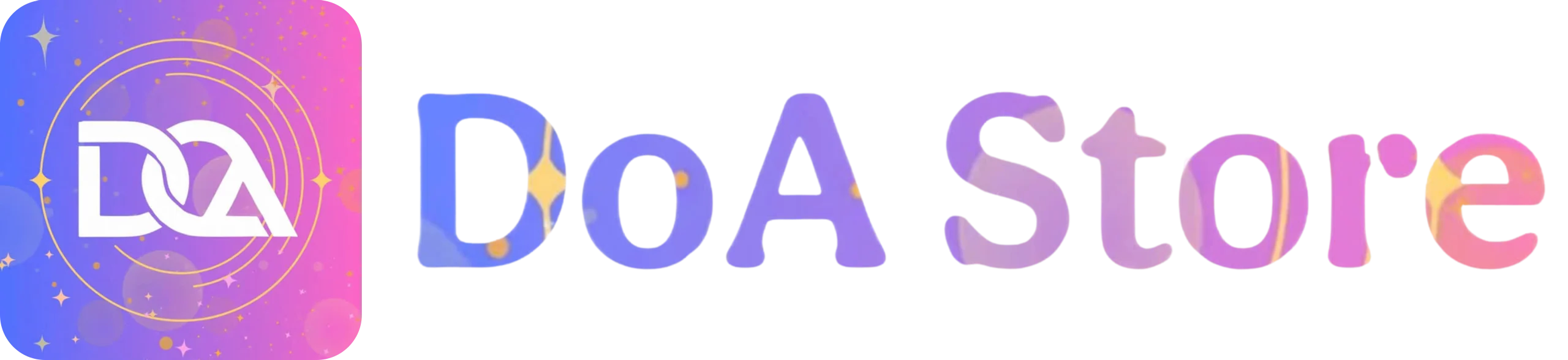
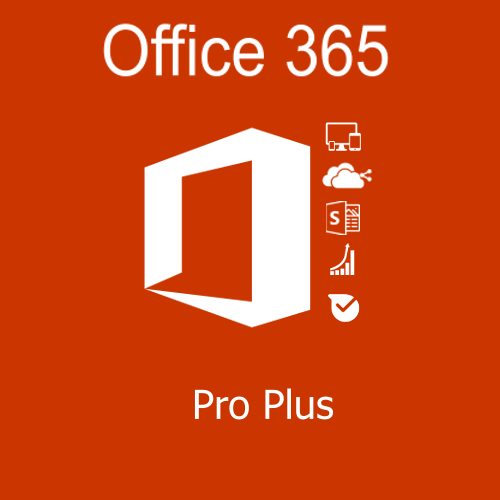


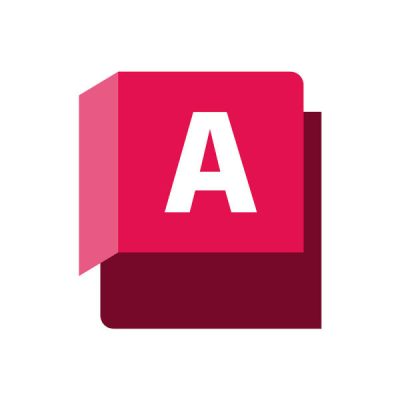









 HMA VPN
HMA VPN Nord VPN
Nord VPN Surfshark VPN
Surfshark VPN




 VPS Việt Nam
VPS Việt Nam













Đánh giá
Xóa Bộ LọcChưa có đánh giá nào.